Python | 24K纯新手的Python环境搭建之路!~(Anaconda + Jupyter)
1写在前面
最近在搞Machine Learning,R中的包实在是不太给力,这方面还是要看Python的。
这里和大家分享一下我的Python环境搭建之路,图文介绍非常详细,希望帮助到大家。
由于我的电脑是M1 芯片的Macbook,以下均以这个配置为例啦。
2Anaconda的下载与安装
2.1 什么是Anaconda
首先我们先下载Anaconda吧,Anaconda是包管理器和环境管理器。
大家是不是经常听到可能从conda,miniconda和anaconda三个名词,我也是傻傻分布清楚,就去查了一下。
conda是一种通用包管理系统,Anaconda则是一个打包的集合,有超过150个数据包,而且Anaconda有图形用户界面,叫Navigator。
而miniconda只有少数几个包,且没有图形交互界面,只有一个命令行界面。
2.2 Anaconda的下载
1️⃣ 官方网址在这里:
https://www.anaconda.com/

由于我的电脑是M1芯片,这里我需要选择别的installers。
2️⃣ 这里我下载的是有图形界面的版本,如果你习惯命令操作,可选择Command Line Installer。
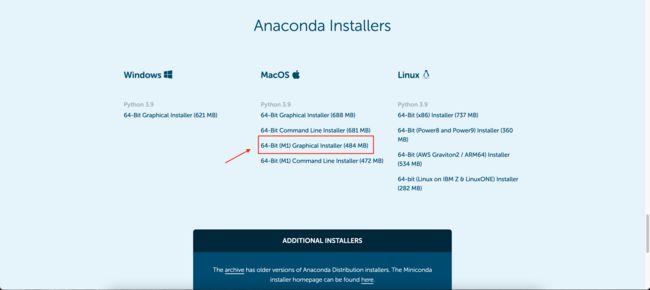
2.3 Anaconda的安装
1️⃣ 接着我们就开始安装Anaconda吧,嘿嘿。

2️⃣ 我们一路狂飙到最后吧。
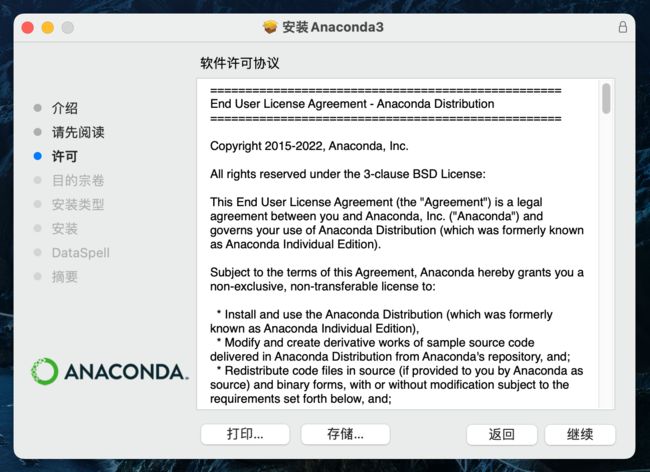
3️⃣ 这里Anaconda推荐了大家使用JetBrains的DataSpell,的确是一个很强大的IDE,不过是收费的,我们后面再介绍怎么使用吧。

2.4 Anaconda的使用
1️⃣ 首先我们打开Anaconda, 因为我下载的是图形界面版,如果你下载的是命令操作版的,去terminal里操作吧。
2️⃣ 这里就是Anaconda的Navigator的界面了,已经预装了Python和一些常用的IDE了。

2.5 常用命令
这里补充一下一些常用的conda命令,供大家在Terminal中使用:
- 查看所有已安装的包:
conda list- 升级全部:
conda upgrade --all- 安装某个包:
conda install package_name(conda install package_name =1.10,安装指定版本)- 卸载某个包:
conda remove package_name- 升级某个包:
conda update package_name- 激活环境:
activate env_name- 退出环境:
deactivate env_name- 新建环境:
conda create -n env_name python = 3.9- 删除环境:
conda env remove -n env_name
3Jupyter的使用
这里我们介绍一下两款Jupyter的工具,Jupyter Notebook和JupyterLab,看着挺像的,其实就是挺像的。
这两款Jupyter的工具都是基于Project Jupyter,是一个非营利性的开源项目,于2014年从IPython项目中诞生,支持所有编程语言的数据科学和科学计算。
官方宣称Jupyter将永远是100%的开源软件,供所有人免费使用。
3.1 Jupyter Notebook
Jupyter Notebook采用的经典的笔记本式交互界面。
Jupyter Notebook是基于网页的编程工具,非常简洁,同时markdown语法。
打开的话可以在Anaconda中打开,也可以再Terminal中输入jupyter notebook来打开。
测试一下, 非常流畅。
个人感觉Jupyter Notebook的主要优势就是,小巧,代码逐行运行,支持markdown(所见即所得),但是这个是没有debug模式的。

3.2 JupyterLab
官网称呼Jupyterlab为下一代的笔记本式交互界面。
JupyterLab是最新的基于网络的笔记本、代码和数据的互动开发环境。
灵活的界面允许用户在数据科学、科学计算、计算新闻和机器学习中配置和安排工作流程。
模块化的设计有着丰富的扩展程序和功能。

测试一下, 非常流畅。
相比Jupyter Notebook,JupyterLab更像是加强版的,功能丰富,具有Debug模式。
很多帖子建议大家先使用Jupyter Notebook,熟练后再使用JupyterLab,个人感觉根本没有必要,可以直接上手JupyterLab,易用性非常强。

换个theme看看吧,黑夜模式对比更强呀!!!

很不错,代码高亮,看着舒服多了。

4在JupyterLab中使用R
由于经常需要使用到R,这里我还是给大家提供一下在JupyterLab中配置R的方法,实现无缝切换。
4.1 安装IRkernel
首先通过R安装IRkernel,我想你的电脑上应该已经有R了,没有的话翻看一下之前的教程进行安装吧。
install.packages('IRkernel')
4.2 配置R到Jupyter
1️⃣ 配置给当前用户。
IRkernel::installspec()
2️⃣ 配置给所有用户。
IRkernel::installspec(user = FALSE)
3️⃣ Note! 这里的命令一定要在R的terminal中输入,而不是在R App中。
我的R路径是这样的:
***$ /Library/Frameworks/R.framework/Versions/4.2/Resources/bin/R
4.3 配置快捷键
我相大家可能都习惯了之前的快捷键,这里我们需要重新配置一下。
大家在terminal中输入这段命令:
jupyter labextension install @techrah/text-shortcuts
如果提示你没有node.js的话可以去这里下载:
https://nodejs.org/en/
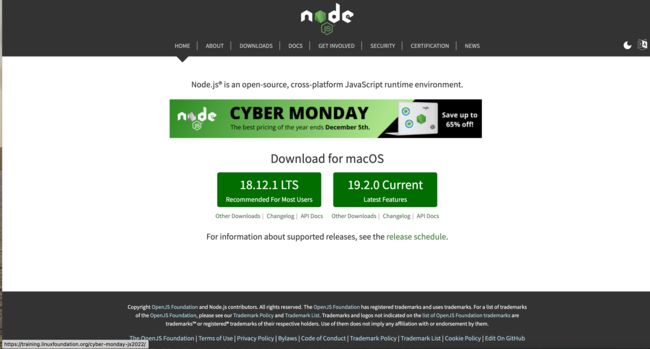
4.4 打开JupyterLab
这个时候我们打开JupyterLab就会发现,有R啦~~~
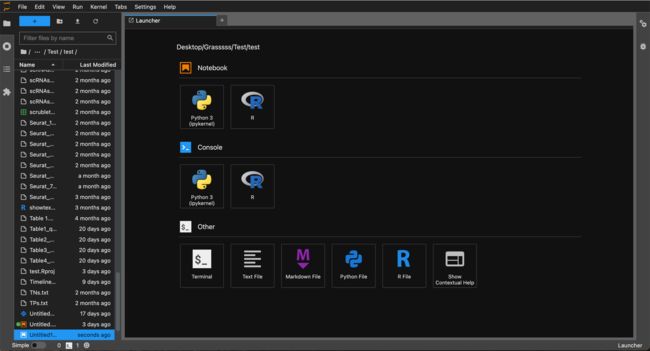
测试一下,没有问题。


点个在看吧各位~ ✐.ɴɪᴄᴇ ᴅᴀʏ 〰
ComplexHeatmap | 颜狗写的高颜值热图代码!
ComplexHeatmap | 你的热图注释还挤在一起看不清吗!?
Google | 谷歌翻译崩了我们怎么办!?(附完美解决方案)
scRNA-seq | 吐血整理的单细胞入门教程
NetworkD3 | 让我们一起画个动态的桑基图吧~
RColorBrewer | 再多的配色也能轻松搞定!~
rms | 批量完成你的线性回归
CMplot | 完美复刻Nature上的曼哈顿图
Network | 高颜值动态网络可视化工具
boxjitter | 完美复刻Nature上的高颜值统计图
linkET | 完美解决ggcor安装失败方案(附教程)
......
本文由 mdnice 多平台发布